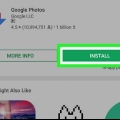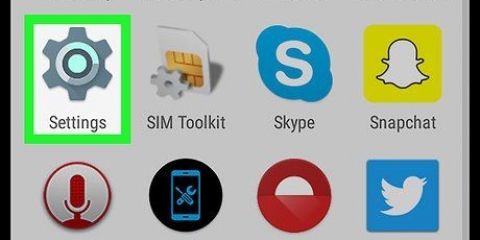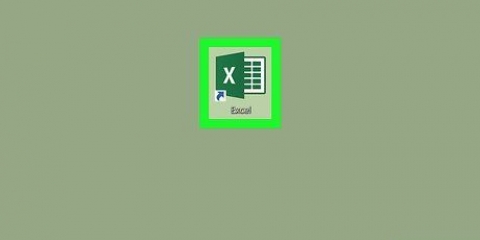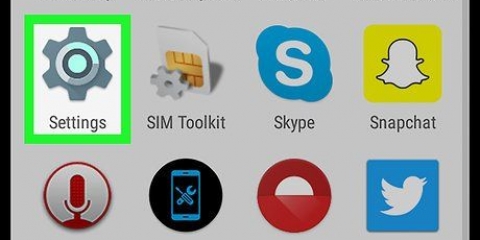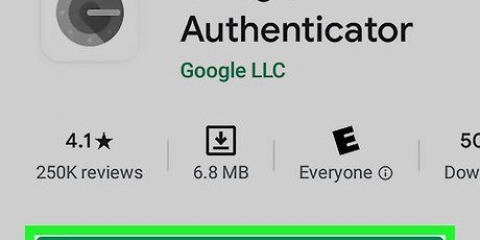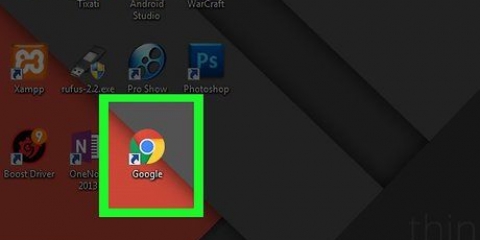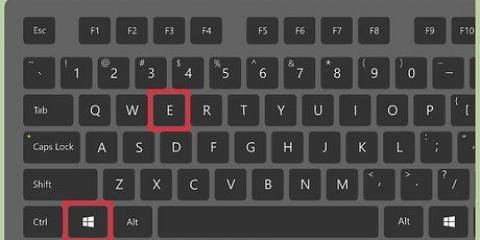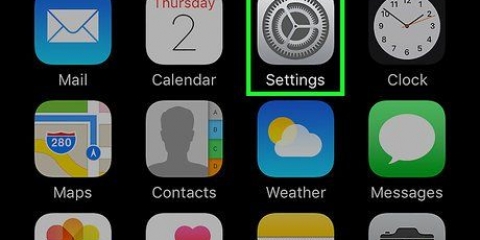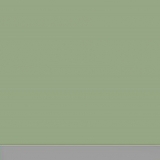Tocca "☰" nell`angolo in alto a sinistra dello schermo per cercare una posizione, vai a quella posizione e quindi tocca la cartella in cui desideri salvare i backup. Assicurati di selezionare una cartella che ricorderai. Ciò tornerà utile nel caso in cui sia necessario ripristinare i contatti dal backup.
Eseguire il backup dei contatti su android
Contenuto
Questo articolo ti insegnerà come eseguire il backup dei tuoi contatti su un account Google, una scheda SD o una cartella nel tuo Google Drive su Android.
Passi
Metodo 1 di 2: backup su un account Google

1. Apri le Impostazioni
dal tuo Android. Di solito si trova nelle altre tue app o nella barra delle notifiche. - Questo metodo ti consentirà di eseguire il backup di tutti i dati sul tuo Android, inclusi i tuoi contatti, sul tuo account Google.

2. Scorri verso il basso e premibackup & Ripristina.

3. Assicurati che "Esegui il backup dei miei dati" sia selezionato. Potrebbe essere necessario far scorrere un interruttore in posizione o Sopra selezionare da un menu.

4. Premi il pulsante Indietro. Questo ti riporterà al menu Impostazioni.

5. premereConti. Questo di solito è sotto l`intestazione "Personale".

6. premereGoogle.

7. Premi il tuo account Google. Se hai più di un account, tocca l`account su cui desideri eseguire il backup dei tuoi contatti.

8. Fai scorrere l`interruttore "Contatti" su
. I contatti del tuo Android sono ora configurati per eseguire automaticamente il backup sul tuo account Google.Metodo 2 di 2: Esporta su scheda SD o Google Drive

1. Apri l`app Contatti. Se utilizzi l`app Contatti predefinita come sulla maggior parte degli Android, cerca un`icona blu e bianca con una rubrica o la testa delle persone.

2. premere☰. Si trova nell`angolo in alto a sinistra della schermata dell`app Contatti predefinita.
Diverse versioni di Android hanno diverse app Contatti. I passaggi possono variare a seconda del telefono o del tablet.

3. premereImpostazioni.

4. Scorri verso il basso e premiEsportare. Apparirà un elenco di contatti.

5. Tocca l`account con i contatti di cui desideri eseguire il backup. Accanto all`account verrà visualizzato un segno di spunta.
Alcuni Android possono anche offrire la possibilità di esportare su una scheda SD. Seleziona questa opzione se preferisci.

6. premereEsporta a .File VCF. Se stai utilizzando questa funzione per la prima volta, potrebbe essere necessario fare clic PERMESSO premere per continuare.

7. Vai alla tua posizione di backup preferita. Puoi esportare su una scheda SD (se ne hai una), in una cartella sul tuo Android o su Google Drive.

8. premereSALVA. Questo è nella parte inferiore dello schermo. I contatti sono ora salvati nella posizione selezionata come .File VCF.
Per ripristinare i tuoi contatti da questo backup in futuro, devi ripristinare il file Impostazioni nell`app Contatti e premere Importare (invece di "Esporta") e poi il .Seleziona il file VCF.
Articoli sull'argomento "Eseguire il backup dei contatti su android"
Condividi sui social network:
Simile
Popolare